Google 스프레드 시트에서 눈금 선을 숨기는 방법
눈금 선은 컴퓨터에서 스프레드 시트를 편집하고 인쇄 된 페이지에서 스프레드 시트를 보는 데 중요한 요소입니다. 실제로 Google 스프레드 시트에서는이를 애플리케이션의 기본 동작으로 설정했습니다. 그러나 눈금 선없이 스프레드 시트를 표시하거나 인쇄해야하는 상황에서 자신을 찾을 수 있습니다.
운 좋게 이것은 빠르게 조정할 수있는 설정입니다. 튜토리얼에서는 표준 편집 화면과 인쇄 화면에서 Google 스프레드 시트에서 눈금 선 가시성 컨트롤을 찾을 수있는 위치를 보여줍니다.
Google 스프레드 시트에서 눈금 선을 해제하는 방법
아래 가이드의 단계는 눈금 선을 제어하는 Google 스프레드 시트에서 설정을 찾을 수있는 위치를 보여줍니다. 눈금 선 토글은 눈금 선이 화면에 표시되는지 여부와 스프레드 시트를 인쇄 할 때를 제어합니다. 눈금 선을보고 인쇄하기위한 별도의 컨트롤이있는 Excel과 다릅니다.
1 단계 : https://drive.google.com/drive/my-drive에서 Google 드라이브로 이동하여 눈금 선을 숨기려는 Google 스프레드 시트 파일을 두 번 클릭합니다.
2 단계 : 창의 맨 위에있는 보기 탭을 클릭하십시오.

3 단계 : 눈금 선 옵션을 클릭하십시오. 눈금 선이 이전에 표시 되었으면 이제 숨겨져 야합니다.
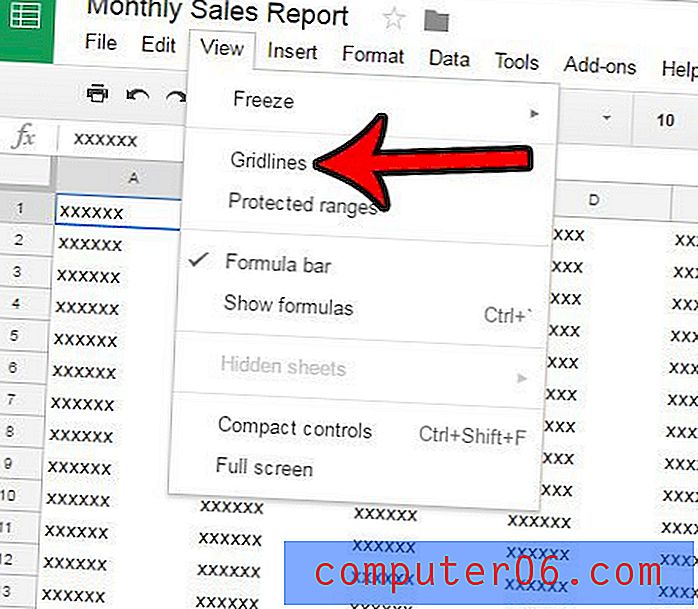
스프레드 시트를 인쇄하려고하면 첫 번째 인쇄 페이지의 서식 탭에 눈금 선 표시 옵션이 있음을 알 수 있습니다. 위의 단계에서 눈금 선 설정을 수정하지 않은 경우이 메뉴에서 눈금 선을 인쇄할지 여부를 제어 할 수 있습니다.
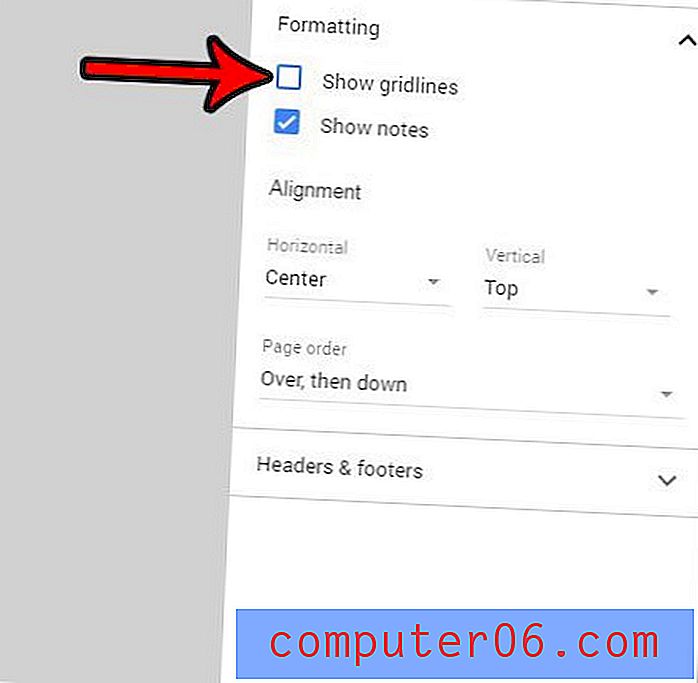
그러나 이전 메뉴에서 눈금 선을 숨기면 이 위치에서 눈금 선 표시 설정을 토글해도 해당 눈금 선 표시에 영향을 미치지 않는 것 같습니다. 이것이 버그이거나 내 경험에 특정한 것일 수도 있지만 주목할 가치가 있습니다.
팀과 자주 스프레드 시트 파일 작업을합니까? 누군가 스프레드 시트를 편집 할 때 실수를 한 경우 문제를 해결하려는 이전 버전을 복원하는 것이 더 쉬운 경우 이전 버전의 스프레드 시트 파일로 되 돌리는 방법에 대해 알아 봅니다.



